La prima cosa da fare è attivare il Riconoscimento vocale di Windows 10 che di default è disattivato. Per fare ciò i passi da seguire sono quelli riportati di seguito:
- Aprite Start e recatevi nelle Impostazioni del sistema, dopodiché accedete alla scheda Privacy;
- fatto ciò, dovrete fare clic sulla voce Comandi vocali per poi attivare l’interruttore posto in corrispondenza della dicitura Riconoscimento vocale online.
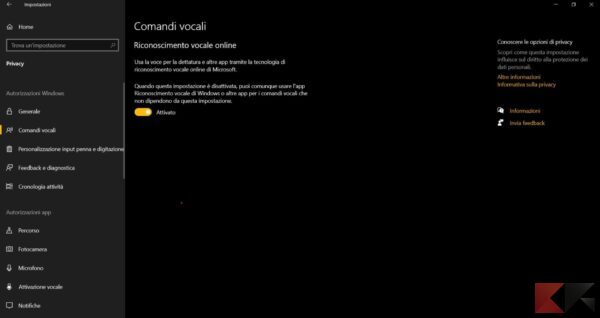
Attivare dettato su Word
Una volta attivato il riconoscimento vocale, bisognerà attivare il dettato su Word. Per fare ciò, dovrete aprire Word e pigiare in contemporanea i tasti Windows e H oppure cliccare sull’apposita icona a forma di microfono posta nella barra superiore. A questo punto, si aprirà una piccola scheda che vi indicherà l’inizio della dettatura. Per interrompere il dettato basterà cliccare nuovamente sui tasti Windows ed H oppure sull’icona di microfono presente nella scheda.
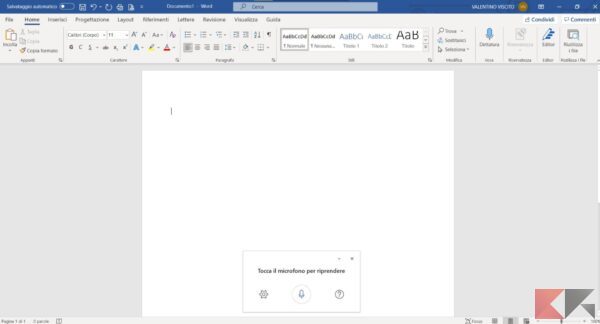
Per effettuare un dettato senza errori dovrete avere i seguenti accorgimenti:
- non dettare troppo velocemente;
- scandire bene le parole;
- usare un tono normale di voce...Continua su Articolo Originale...

Commenti
Posta un commento